阿里旺旺如何创建群?阿里旺旺创建群的方法步骤
2023-11-02 244阿里旺旺中如何创建群?最近有很多小伙伴表示用了这么就阿里旺旺还不知道如何创建群,那么今天小编就教给大家阿里旺旺创建群的方法步骤,让我们一起来看看吧。
方法/步骤
1、我们需要打开下载好的阿里旺旺并登陆。
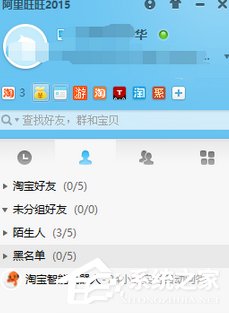
2、然后我们在好友栏目边上就是群栏目,和qq一样,很好辨认,我们点击一下。
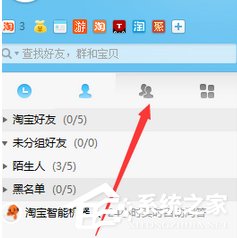
3、接着在这里可以看见拥有的群,和已经加入的群。
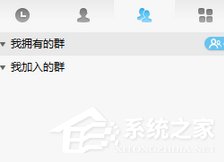
4、这时我们想要一个属于自己的群,我们就点击启用。
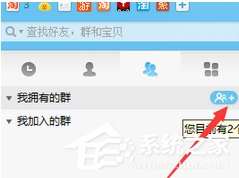
5、弹出对话框,提示你完成群的创建,大家根据自己实际情况,建立一个吧。
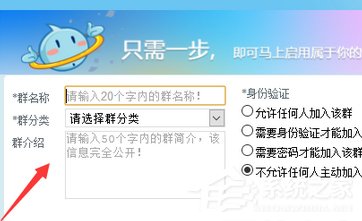
6、群介绍可以不写,我们点击提交。接着提示你群已经建立成功,并告诉你群的号码是多少。
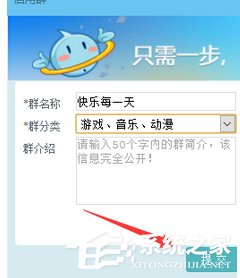
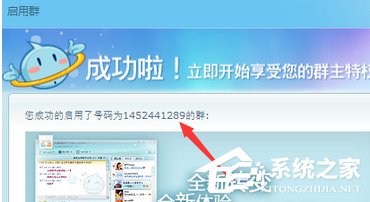
7、还可以看见刚刚建立的群,这里现在已经可以看见了,边上的启用群数量变成了1,我给大家解释下旺旺群的启用规则。
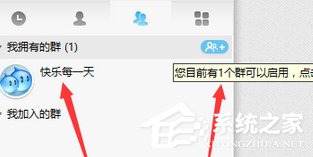
8、一个账号最多可以建立四个群,群的建立和活跃度有关系,活跃度就是卡片上的太阳月亮。
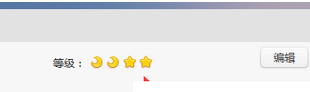
9、最后我们这张表图也是能轻松反映出活跃度怎么获取,各活跃度所对应的等级。
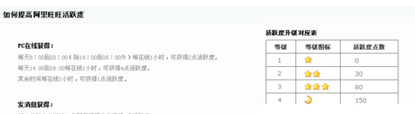
以上就是阿里旺旺创建群的具体方法步骤啦,大家都学会了吗?还想了解更多的软件教程请关注系统之家。
相关资讯
查看更多-

安徽第一家!Apple Store合肥万象城零售店正式开业
-

App Store 利润率迷雾重重:独立调查称 75~78%,苹果官方称无法计算
-

国补手机限额为何定档6000元:买苹果等有钱人不需要!
-

iPad无纸化学习遇冷:仅三成用户用于阅读
-

消息称iPhone SE 4将有白色和黑色 预计3月份推出
-

全球PC市场迎来温和复苏:2024年出货量增长1.3%,联想和苹果表现亮眼
-

消息称去年全球PC出货量仍低于2.5亿台 联想出货量居首苹果第四
-

2024年国内智能手机市场复苏!vivo出货量一骑绝尘
-

安徽第一家!Apple Store合肥万象城零售店本周六开幕
-

永辉福州奥体店焕新归来,胖东来模式能否引领零售业新风尚?
最新资讯
查看更多-

- Solderite速特3500系列电焊台开箱:支持待机和自动唤醒功能
- 2025-01-14 191
-

- 拆解报告:DEVON 12V锂电充电电池包
- 2025-01-14 247
-

- 多账号自媒体与小红书图文矩阵:高效管理策略与实践探索
- 2025-01-14 243
-

- 微博热搜榜攻略:内容、互动与合规,如何巧妙提升上榜机会?
- 2025-01-13 196
-

- Solderite速特2500系列电焊台开箱:低功耗节能设计,支持数字调温
- 2025-01-13 167
热门应用
查看更多-

- 快听小说 3.2.4
- 新闻阅读 | 83.4 MB
-

- 360漫画破解版全部免费看 1.0.0
- 漫画 | 222.73 MB
-

- 社团学姐在线观看下拉式漫画免费 1.0.0
- 漫画 | 222.73 MB
-

- 樱花漫画免费漫画在线入口页面 1.0.0
- 漫画 | 222.73 MB
-

- 亲子餐厅免费阅读 1.0.0
- 漫画 | 222.73 MB
-
 下载
下载
湘ICP备19005331号-4copyright?2018-2025
guofenkong.com 版权所有
果粉控是专业苹果设备信息查询平台
提供最新的IOS系统固件下载
相关APP应用及游戏下载,绿色无毒,下载速度快。
联系邮箱:guofenkong@163.com